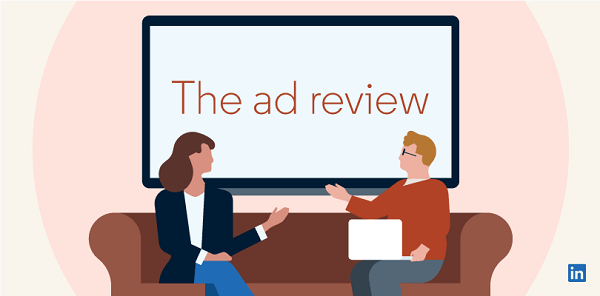Cara Menemukan Versi BIOS Komputer Anda dengan Cara Mudah
Perangkat Keras Jendela / / March 17, 2020
Terakhir diperbarui saat
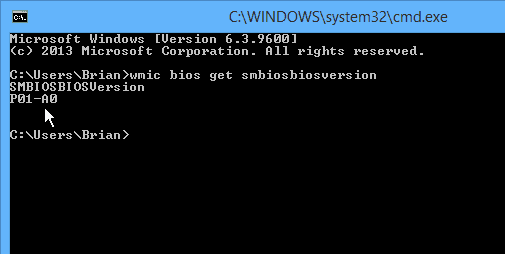
Jika Anda mengalami masalah perangkat keras dengan komputer Anda, Anda mungkin perlu memperbarui firmware. Tetapi pertama-tama Anda harus mengetahui versi BIOS saat ini.
Jika Anda mengalami masalah perangkat keras dengan komputer Anda, membuat dan memerlukan pembaruan firmware terbaru, pertama-tama Anda harus tahu versi BIOS apa yang sedang berjalan. Kemudian Anda dapat memeriksa situs web produsen untuk melihat apakah versi yang lebih baru tersedia.
Penting: Memperbarui BIOS Anda bisa rumit dan bukan untuk yang lemah hati. Jika Anda bukan pengguna yang kuat, atau merasa nyaman untuk menggunakannya, jangan. Jika Anda menginstal hal yang salah, atau jika ada sesuatu yang salah selama pembaruan, Anda dapat sepenuhnya memblokir PC Anda. Saya sebenarnya telah melihatnya di mana Anda bahkan tidak bisa boot dari drive pemulihan untuk memulihkan sistem. Anda pasti ingin mengambil semua tindakan pencegahan sebelum mengacaukan dengan BIOS Anda seperti membuat a
Sungguh, ketika tiba saatnya, jika komputer Anda berfungsi dengan baik, Anda tidak perlu khawatir tentang memperbarui BIOS. Tetapi kadang-kadang diperlukan jika Anda memiliki masalah dengan komputer Anda boot dengan benar. Atau di beberapa case, Anda dapat memperbarui BIOS untuk mendapatkan fitur lain, seperti menjalankan mesin virtual via Hyper-V.
Temukan Versi BIOS Komputer Anda dengan Cara Mudah
Saya telah melihat banyak teknologi yang masuk ke BIOS hanya untuk memeriksa versi mana. Ini memakan waktu dan merepotkan - ada cara yang lebih mudah, sebenarnya beberapa di antaranya. Pertama, metode yang mudah dan nyaman adalah dengan menggunakan utilitas gratis untuk menemukannya. Ada beberapa utilitas gratis yang akan melakukan trik, tetapi favorit saya adalah Speccy. Ini dikembangkan oleh Piriform, pembuat populer CCleaner.
Unduh dan pasang Speccy. Luncurkan dan Speccy akan menganalisis sistem Anda - yang seharusnya hanya memakan waktu beberapa detik. Klik Papan induk di panel kiri, maka Anda akan melihat versi BIOS Anda. Pada tangkapan layar di bawah ini Anda dapat melihat bahwa milik saya adalah P01-A0.
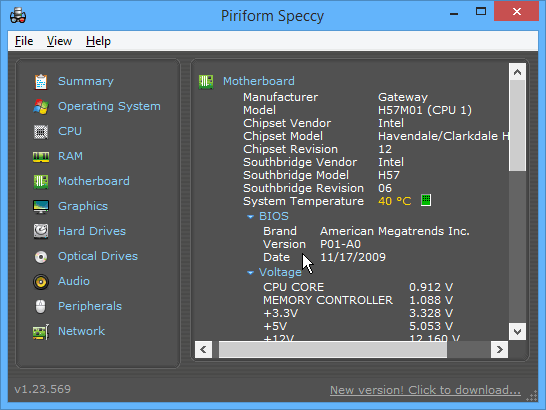
Gunakan Registry
Jika Anda merasa nyaman masuk ke dalam Windows Registry, mudah untuk menemukan versi BIOS Anda. Buka Registry dengan menekan Tombol Windows + R untuk memunculkan kotak dialog Run dan Tipe:regedit dan tekan Enter atau klik OK.
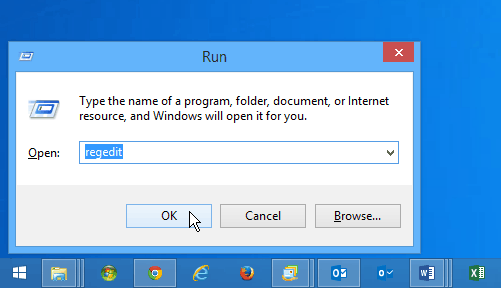
Lalu pergi ke HKEY_LOCAL_MACHINE \ HARDWARE \ DESCRIPTION \ BIOS dan di panel sebelah kanan cari string BIOSVersion. Di sini, dalam contoh saya, saya memiliki komputer desktop Gateway dan memberitahu saya versi saya adalah P01-A0 - seperti yang dilakukan Speccy.
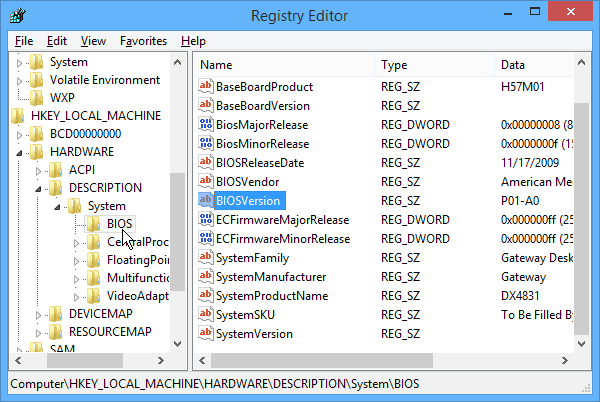
Gunakan Baris Perintah
Ini mungkin metode tercepat untuk menemukan versi BIOS Anda. Cukup buka perintah Prompt dan Tipe:wmic bios mendapatkan smbiosbiosversion lalu tekan Enter. Dalam bidikan di bawah ini, Anda dapat melihatnya sebagai perintah sederhana yang memberi Anda versi BIOS:
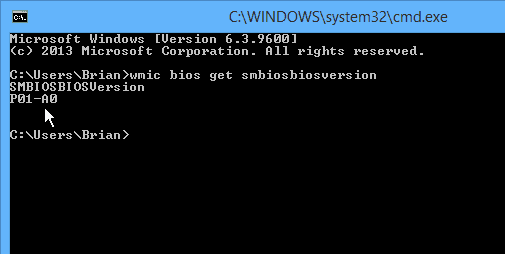
Sekarang setelah Anda mengetahui versi BIOS saat ini, Anda dapat menuju ke situs web produsen komputer dan mencari untuk melihat apakah ada versi yang lebih baru yang tersedia. Dalam hal ini, saya bisa mendapatkan pembaruan yang meningkatkan beberapa hal.
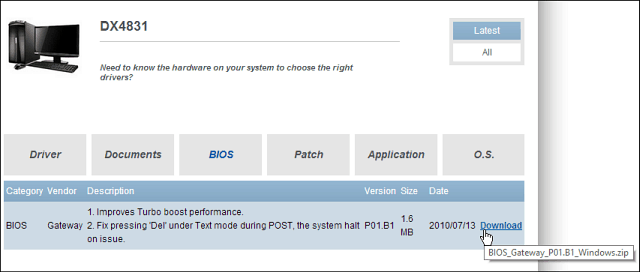
Kesimpulan
Saya tidak akan membahas bagaimana Anda memperbarui BIOS komputer karena instruksi untuk setiap produsen sangat bervariasi. Saat Anda mengunduh versi baru, biasanya Anda akan menemukan petunjuk tentang cara memperbarui dalam file "Baca Saya" yang terpisah.
Pastikan untuk membacanya dengan cermat dan lakukan semua kata demi kata seperti yang dijelaskan. Atau jika komputer masih dalam garansi, pastikan untuk melibatkan dukungan teknis.
Juga, ingat firmware router Wi-Fi Anda perlu diperbarui dari waktu ke waktu juga. Ini jauh lebih mudah dilakukan, dan dapat secara drastis meningkatkan kinerja dan stabilitas. Untuk informasi lebih lanjut tentang memperbarui perute, baca:
Cara Memutakhirkan Router Firmware